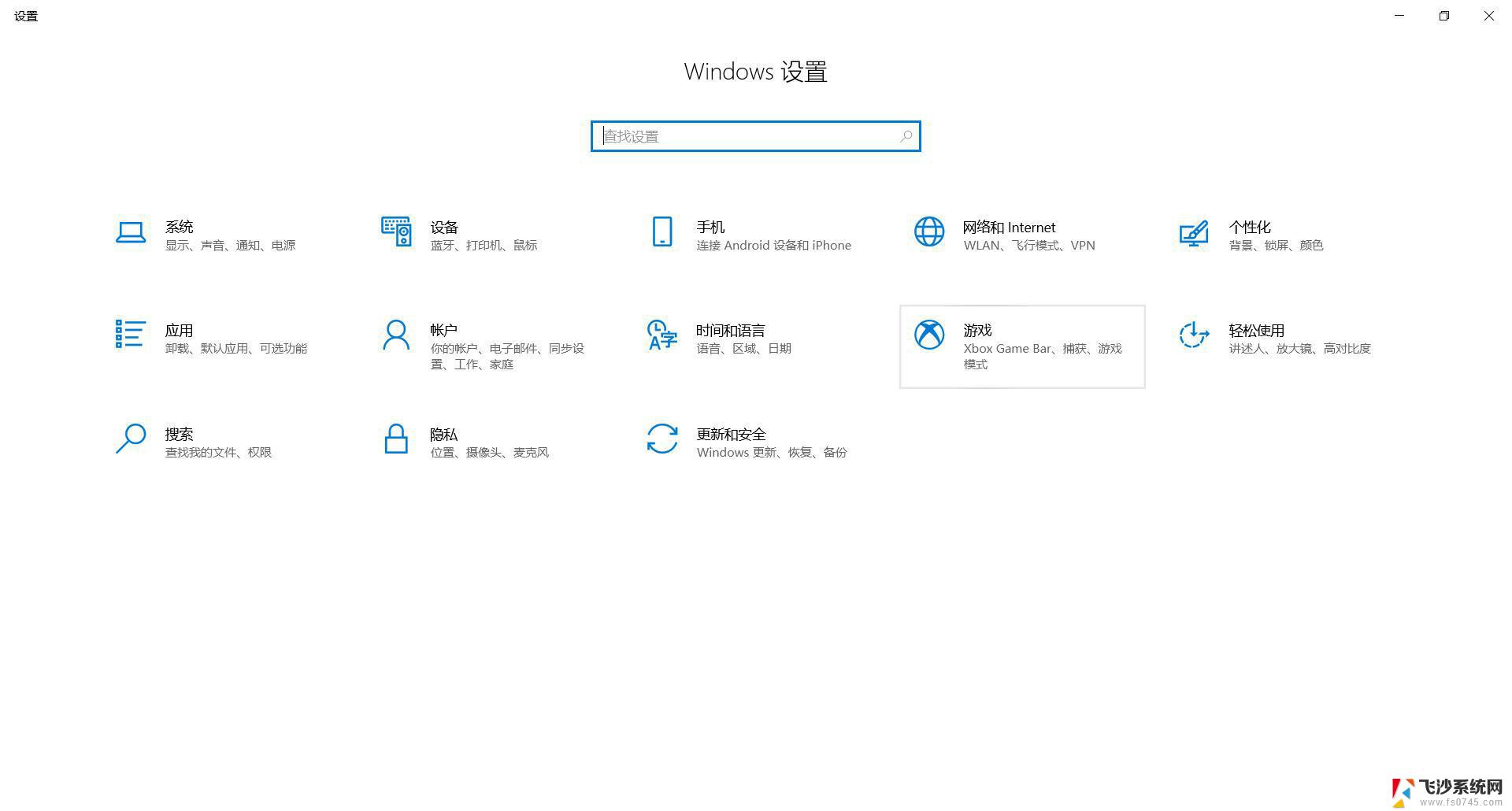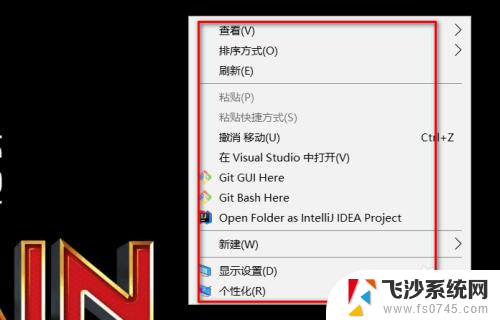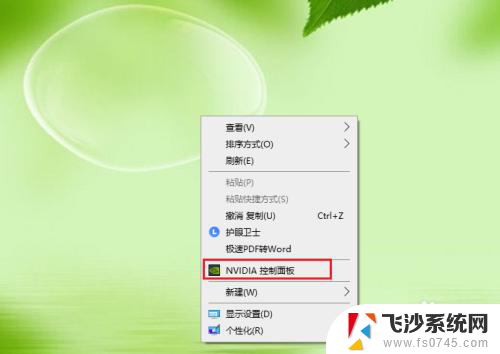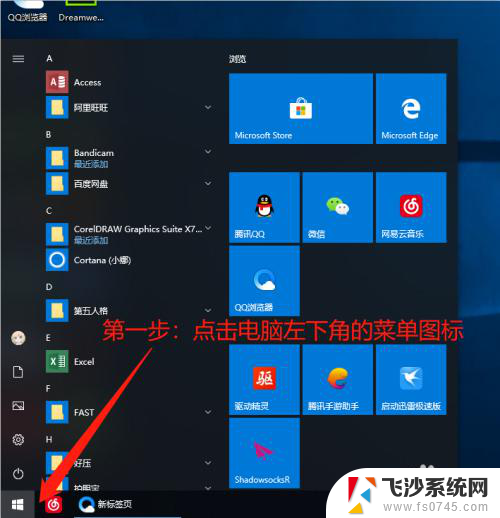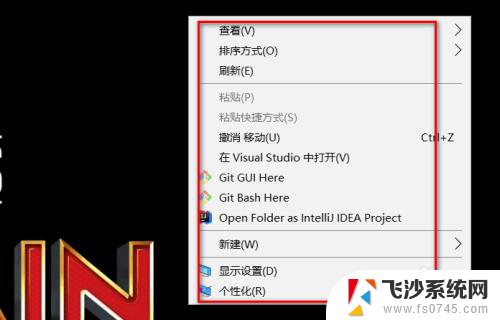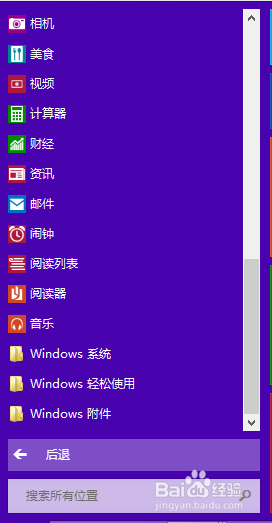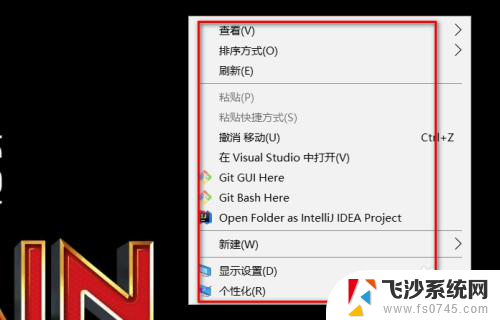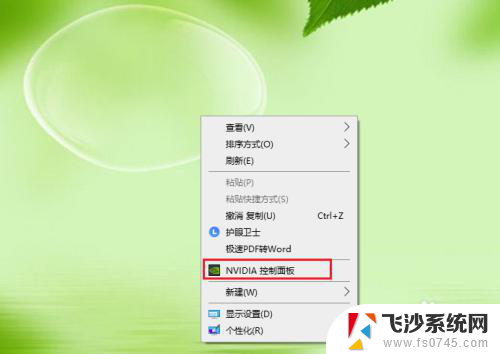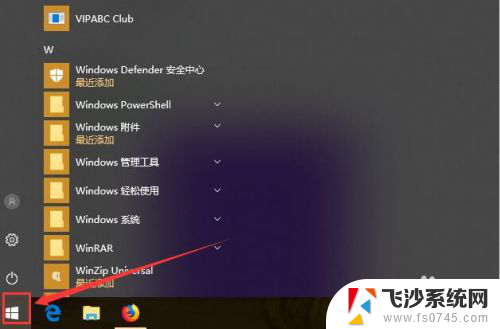桌面控制面板怎么设置 win10怎样把控制面板图标放到桌面上
更新时间:2024-02-01 16:06:09作者:xtyang
在Windows 10操作系统中,控制面板是一个非常重要的工具,它提供了许多系统设置和功能的访问途径,有些用户可能会感到不便,因为每次打开控制面板都需要在开始菜单或搜索栏中进行查找。幸运的是我们可以通过一些简单的步骤将控制面板图标放置在桌面上,以便更方便地访问和使用这个强大的工具。接下来让我们一起来了解一下如何在Win10中设置桌面控制面板图标的方法。
步骤如下:
1.默认下,桌面上并没有控制面板图标的。
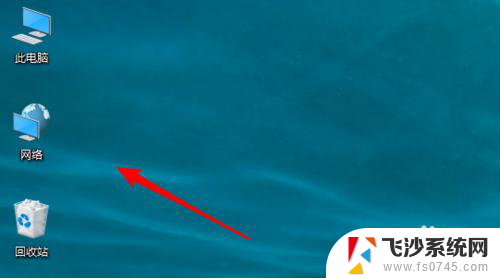
2.我们点击开始菜单。
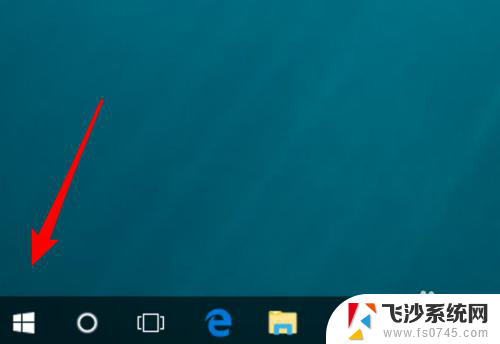
3.在开始菜单上,点击里面的设置图标。
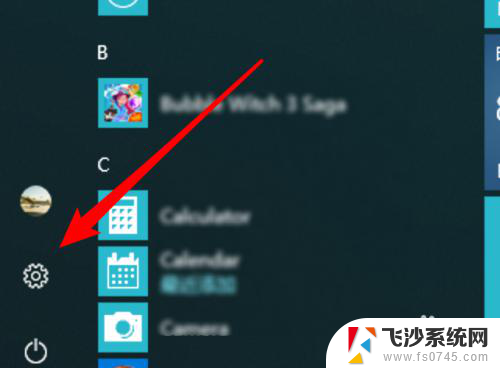
4.在设置窗口,点击里面的「个性化」。
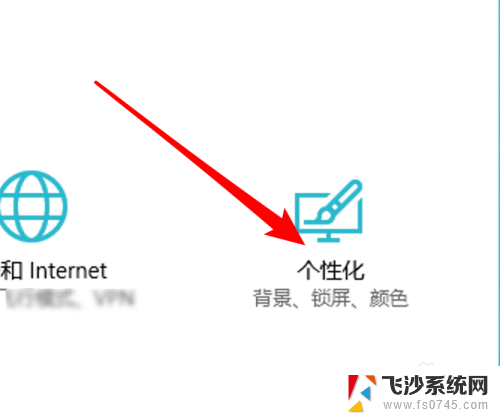
5.再点击左边的「主题」。
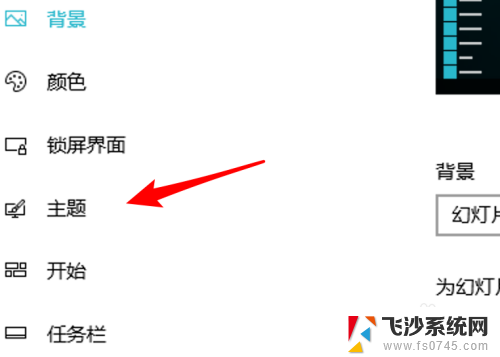
6.在这里找到「桌面图标设置」,点击进入。
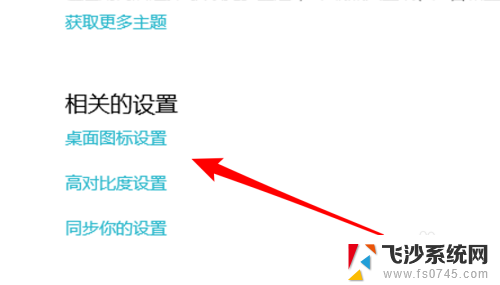
7.在这里点击勾选上「控制面板」就行了。
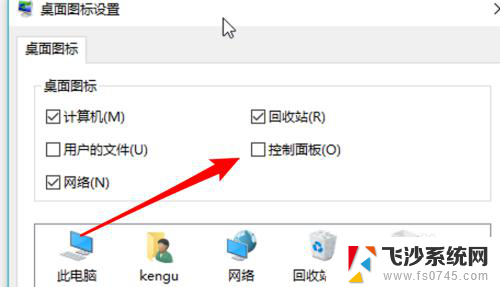
8.再看一下桌面,已经有了这个图标了。
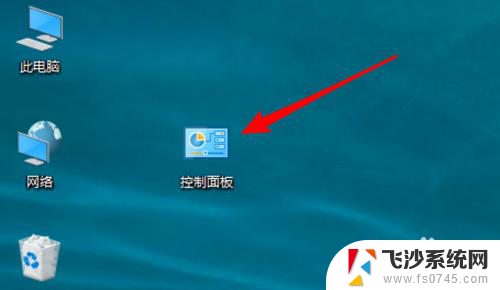
以上就是桌面控制面板设置的全部内容,如果您遇到这种情况,可以按照以上方法解决,希望这些方法能对您有所帮助。